Como adicionar campos personalizados ao formulário de comentários no WordPress
Publicados: 2022-09-22Gostaria de adicionar campos personalizados ao formulário de comentários no WordPress? Por padrão, o formulário de comentários do WordPress exige que quatro informações sejam preenchidas (nome, email, site e mensagem). No entanto, pode haver ocasiões em que você queira estender o formulário de comentários do WordPress com campos adicionais, como classificações, caixas de seleção ou similares. Nós da WP Full Care apreciamos como esses detalhes podem fazer uma grande diferença e ajudar você a melhorar a experiência do usuário em seu site. É por isso que preparamos um guia completo para ajudá-lo a aprender como personalizar o formulário de comentários com campos adicionais.
Por que você deve adicionar campos personalizados ao formulário de comentários no WordPress?
O formulário de comentários do WordPress solicita automaticamente o nome do comentador, endereço de e-mail e URL do site. Há também um local para os usuários preencherem seus comentários, bem como uma caixa de seleção onde os comentadores repetidos podem manter seus detalhes.
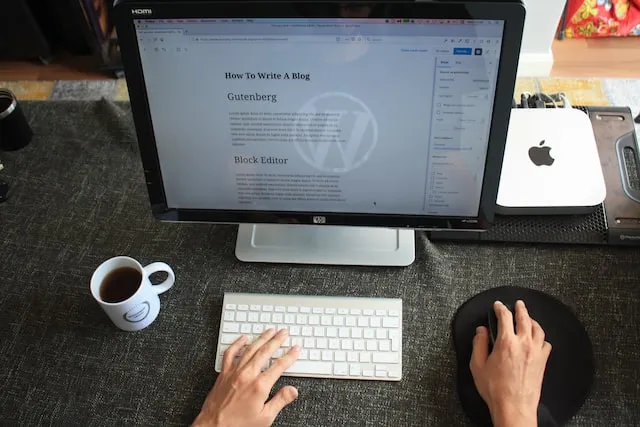
Mesmo que isso seja ideal para a grande maioria dos sites WordPress , você pode querer obter mais informações de seus visitantes . Digamos que você queira obter mais informações sobre dados demográficos para poder ajustar sua estratégia de marketing. Descobrir essas informações pode ajudá-lo a atender melhor às necessidades das pessoas que visitam seu blog WordPress.
Adicionar campos personalizados às suas seções de comentários é outra maneira de torná-los mais interativos e interessantes . Você pode usar a seção de comentários do site como um fórum, pedindo aos visitantes informações que estimulem o debate. Além disso, você pode desejar que os revisores incluam suas classificações com estrelas na seção de comentários, se for assim que você decidiu coletar classificações.
Como adicionar campos personalizados ao formulário de comentários no WordPress?
A maneira mais fácil de adicionar campos personalizados ao formulário de comentários no WordPress é usar o plugin WordPress Comments Fields. Com este plug-in, você pode personalizar seus formulários de comentários com várias opções, incluindo caixas de seleção, botões de opção e menus suspensos . A melhor parte é que é muito simples e direto de usar .
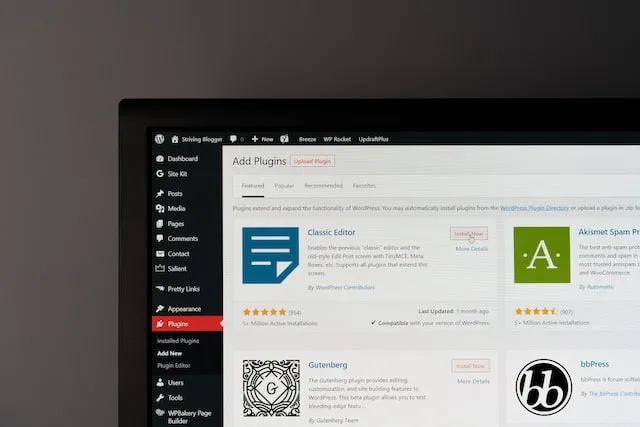
Lembre-se de que, quando um visitante publica um comentário, todos os dados inseridos nos campos personalizados de um comentário também serão publicados. É por isso que é importante não usar as seções de comentários personalizados em seu site para coletar informações pessoais sobre seus usuários .
Usando o plugin WordPress Comments Fields para personalizar os campos do formulário de comentários
Depois de instalar e ativar o plugin WordPress Comments Fields, você poderá acessar suas configurações no painel de administração do WordPress. Basta ir em Comentários » Campos de comentários e lá, você poderá adicionar facilmente um novo campo ao seu formulário de comentários. É tão simples quanto clicar na opção “ Adicionar Campo ”.
Você pode adicionar qualquer tipo de campo que escolher ao seu próprio formulário de comentário pessoal do WordPress selecionando-o no menu suspenso . Existem opções como caixas de texto, caixas de seleção e botões de opção. Depois de clicar no campo que deseja adicionar, você poderá configurá-lo.

Configurando os campos do formulário de comentários
O primeiro passo é fazer uma etiqueta . Isso será mostrado acima da seção de comentários em seu site e explicará aos visitantes quais informações são necessárias. Basta digitar o nome do rótulo na caixa " Título ". O plug-in preencherá instantaneamente o campo “ Nome dos dados ” conforme você preenche o título.
Sempre que precisar fazer referência a esses dados em outro lugar, por exemplo, em alertas de e-mail automatizados, você pode consultar o nome dos dados. Você também pode alterar o texto no campo Nome dos dados e usar um valor completamente diferente.
Em seguida, você pode preencher a seção de descrição adicionando texto ao campo “ Descrição ”. Como tal, a descrição pode ser usada para elaborar o campo personalizado, como o(s) motivo(s) para solicitar a entrada do visitante.
Você também pode limitar o número de caracteres disponíveis dependendo do tipo de informação que você precisa. Dessa forma, você pode neutralizar o spam de comentários em seu site WordPress e incentivar os usuários a postar informações precisas . Definir um valor máximo e mínimo para um campo personalizado também é uma boa ideia quando permite que os usuários insiram informações específicas, como um número de telefone. Você pode facilmente restringir o comprimento a um determinado intervalo inserindo valores nos campos de texto “ Comprimento máximo ” e “ Comprimento mínimo ”.
Colocando restrições em um formulário de comentários do WordPress
Qualquer campo adicional em seu formulário de comentários do WordPress ficará visível para todos os visitantes do site por padrão. Por outro lado, você pode querer tornar o campo personalizado visível apenas para funções de usuário específicas. No caso de um site de associação do WordPress, por exemplo, você pode querer restringir o acesso ao seu campo personalizado apenas para usuários logados.
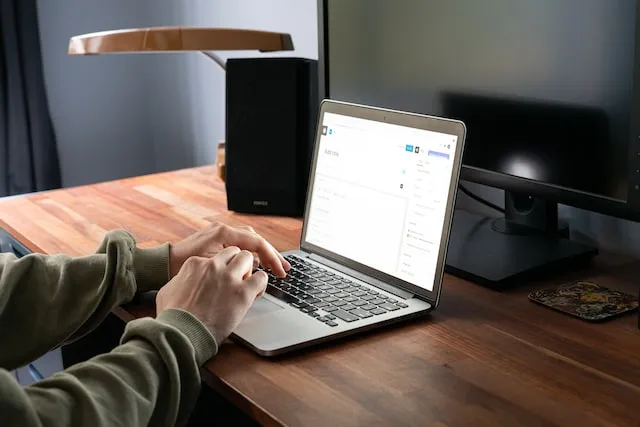
Para limitar qualquer campo, basta selecionar “ Somente membros ” ou “ Somente convidados ” no menu “ Visibilidade ” para restringir o acesso a este campo apenas a membros ou convidados , respectivamente. Você também pode restringir o acesso ao campo personalizado exclusivamente para aqueles que se enquadram em uma determinada função de usuário. Clique no menu suspenso “ Visibilidade ” e selecione “ Por função ” para fazer isso. Agora você terá a opção de especificar a função do usuário em uma área de entrada dedicada e poderá adicionar várias funções de usuário separando-as com vírgulas.
Quando estiver satisfeito com os campos que configurou, basta clicar em “ Salvar campos ”. Depois disso, você poderá visualizar os novos campos no formulário de comentários do WordPress do seu site. A qualquer momento, você pode retornar ao menu Comentários » Campos de comentários e desativar um campo de formulário de comentários personalizado . Depois de localizar o campo personalizado que deseja desativar, clique na barra lateral para alterná-lo para a posição 'Desativado'. Não se esqueça de clicar em “Salvar campo” e o formulário de comentários do WordPress em seu site não incluirá mais o campo personalizado que você adicionou.
A linha de fundo
E é isso – agora você sabe como é fácil adicionar campos personalizados ao formulário de comentários no WordPress. Claro, você sempre pode entrar em contato com os profissionais do WordPress para lidar com isso para você. Na verdade, eles farão muito mais – garantirão que seu site esteja sempre funcionando sem problemas, enquanto você pode se concentrar em outros aspectos do seu negócio. Ou, você pode simplesmente sentar e relaxar. Em qualquer caso, é um ganha-ganha.
